excel

桌牌Excel一秒搞定
我们平时开会时都会摆放桌牌,办公桌上也会摆放个人桌牌,学生课桌也会放上姓名牌,今天我们就看如何用excel快速制作桌牌!

复制数据筛选结果
数据筛选我们经常用到,通过灵活的设置条件,可以把我们需要的结果筛选出来,但怎么把筛选结果复制到新的工作表中呢?很多人却不会了。今天我就讲一讲如何复制筛选结果。

快速合并多个Excel文件
快速合并多个Excel文件 在工作中,我们经常会遇到一种情况,就是要把多个Excel文件合并到一个Excel文件中,方法其实不少,但WPS要会员,Excle版本有要求,今天我讲一个比较灵活通用的方法,操作也比较简单。完整的VBA代码和做好的EXCEL文件已经分享到百度网盘。

Excel智能序号
在excel中如果我们插入行、删除行、移动行时序号会混乱,智能序号完美的解决了这一问题,试试吧,好使的话给点个赞!

Excel智能边框线
在excel中你输入内容还在手动的设置边框吗?你有没有想过如果输入内容就会自动给这一行加上边框线,删除内容后边框线就会消失,实现边框线的智能化?

制作自动统计的考勤纪录
我们每个单位对有考勤的需求,虽然考勤软件功能强大,但很多功能却并不实用,一个简单excel文件,就可以满足大部分基本考勤统计的需求,看看试一试!

excel数据分列
我们在使用excel时有时会遇到很多列的数据在一个单元格中,它们之间可以用逗号、空格等分隔,而我们实际使用时需要将这样的一列数分隔多列,这时我们就需要进行数据分列处理!

Excel一秒行列互换
在excel中我们有时需要将行和列互相转换,而这种表格也常常是多行多列的。要实现这种表格行列互换其实很容易,看完视频一秒搞定行列互换!

Excel数据比对第二招
我们在日常工作中经常需要进行数据比对,前一段时间我介绍了用vlookup函数完成数据比对的方法,今天再来第二招用match函数完成数据比对的方法!想用哪个自己定!

一招找出重名记录
我们经常会遇到一些重命的记录,比如我们利用小程序采集到学生提交的信息时,有些人会重复提交数据,这时我们就会需要把姓名重复的记录找出来,今天我们用countif函数找出重命的记录!试试吧!

制作自己的电子印章
在工作中我们经常需要电子印章,比如签发电子文件、制作电子奖状时,制作电子印章的方法也很多,其实word、excel都可以完成,今天让我们看看如何用word制作自己的电子印章。

制作随机点名系统
在上课时我们有时需要随机点名,这类似于从奖池抽奖,那么我们如何实现从学生名单中随机抽取一名学生呢 ?今天我们就用excel实现这一功能,而且学生名单是可维护的!

Excel自动降序的序号
通常情况下我们的序号都是从1开始升充的,但今天我们遇到一个新要求,就是新输入的内容序号永远是1,而最先输入的序号是最大的,而且要自动更新,也就是说序号是降序排列的。今天我们就来看一看如何制作这种自动降序排列的序号吧!

100以内的加减法自动出题
小孩子们在学习100以内加减法时,需要我们不断的出题去考他们,现在你就不用为出题发愁了,收藏这个视频早晚用的着!

制作100以内加减法自动出题评分系统
我们制作了100以内加减法自动出题的系统,如果我们在excel中完成出题、答题、评分就更方便了。今天我们通过设置迭代计算、控制RANDBETWEEN()函数更新,实现自动出题 、自动评分的功能。

excel批量填充杂乱的姓名
你是不也遇到过这种情况,你要学生名单,你的同事用微信给你发过来这样的名单:高二1班三好学生名单:温舒冰,李佳鹏,陈雨轩,王迪,王宇珊,石宇,郭鸿博,李睿,张雨妍,今天就让我们看看如何用excel批量填充杂乱的姓名

excel一键调整行高列宽
如何快速调整大小一不的单元格的行高和列宽呢?今天教你两种方法一键调整行高列宽!

数据录入窗口搞定Excel超宽表格
我们在工作中经常会遇到一些超宽的表格,这些表格在编辑和使用时很不方便。如果我们使用数据录入窗口对这些超宽的表格进行编辑和查询就容易多了!

制作自动关联的下拉列表
下拉列表是我们在excel中经常用的功能,如果需要更改年级时班级的下拉列表就自动更新这就是自动关联的下拉列表!

Excel的基本概念
工作簿是Excel处理和存储数据的文件,一个簿可以包含1-255张工作表,每张工作表可可以达到1048576行,16384列,行的编号从1到1048576,列的字母编号从A到XFD。

设置Excel工作环境
我们要使用Excel必须熟悉excel的工作环境,有时还要根据自己的需要设置工作环境。我们可以选择适合的视图和比例,在excel选项中进行更多设置。

excel工作簿的基本操作
Excel工作簿是Excel处理和存储数据的文件,excel97-03格式扩展名是 xls,现在常用excel工作簿扩展名是 xlsx,启用宏的工作簿扩展名是 xlsm,我们还可以设置excel打开和修改密码。

excel工作表的基本操作
"一个工作簿由多张工作表组成,因此对工作簿的编辑实际就是对各张工作表的编辑。对工作表的基本操作通常包括工作表的插入删除、工作表的重命名、工作表的复制移动等,这些操作是我们使用Excel软件 过程中最基本也是最常用的操作。"

excel单元格的基本操作
单元格是组成工作表的元素,对工作表的操作实际就是对单元格的操作。在后面的章节中会介绍如何在单元格中编辑数据、进行数据处理等,本节中主要介绍单元格插入与删除、合并与拆分、单元格的行列等基本操作。

Excel数据的录入与编辑
"利用Excel程序可以建立报表、完成相关数据的计算与分析。那么在进行这些工作前首先需要将相关数据输入到工作表中,根据实际操作的需要,可能需要输入多种不同类型的数据,如文本型数据、数值型数 据、日期型数据等。"

Excel数据填充
过填充功能可以实现一些有规则数据的输入,如输入序号、日期、星期数、月份等。要实现有规律数据的填充,需要至少选择两个单元格来作为填充源,这样程序才能根据当前选中填充源的规律来完成数据的填充。

Excel数据的查找与替换
"在日常办公中,可能随时需要从庞大数据库中查找相关记录或者需要对数据库中的个别数据进行修改,如果采用手工方式来查找或修改数据,效率会非常低下。此时可以使用“查找与替换”功能来快速完成该项工作。"

excel工作表格式设置
Excel工作表中往往包含大量的数据,这些数据包括数值、货币、日期、百分比、文本和分数等类型。不同类型的数据在输入时会有不同的方法,为了方便输入,同时使相同类型的格式具有相同的外观,应该对单元格数据进行格式化。

Excel页面设置与打印
完成电子表格的创建后,往往需要打印电子表格,在打印表格之前,需要对页面进行设置。本节将从快速设置打印页面、缩放打印、设置分页符以及设置打印区域等几个方面介绍打印时页面设置的技巧。

Excel公式和函数
"Excel中有大量的公式函数可以供用户选择,使用Excel可以实现执行计算,分析信息,管理电子表格或网页中的数据信息列表和制作数据资料图表等功能,带给用户方便。"

Excel数据排序
"用户在Excel表格中录入数据后,内容可能杂乱无章,不利于查看和比较,此时就需要对数据进行排序。所谓排序是指对表格中的某个或某几个字段按照特定规律进行重新排列。在Excel中,用户可对单一字段进行排序,也可设定多个关键字的多条件排序,还可自行设定排序序列,进行自定义排序。"

Excel数据分类汇总
分类汇总功能通过为所选单元格自动添加合计或小计汇总多个相关数据行。此功能是数据库分析过程中一个非常实用的功能。在创建分类汇总前需要对所汇总的数据进行排序,即将同一类别的数据排列在一起,然后将各个类别的数据按指定方式汇总。

Excel数据筛选
在一张大型复杂的Excel表格中,可以通过强大的筛选功能迅速找出符合条件的数据,而其他不满足条件的数据,Excel工作表会自动将其隐藏。添加自动筛选功能后,可以筛选出符合条件的数据。用户只需单击“筛选”按钮,从中勾选需要筛选的项目即可。采用高级筛选方式可以将筛选到的结果存放于其他位置上,以便于得到单一的分析结果,方便使用。

Excel制作统计图表
Excel图表可以将数据图形化,帮助用户更直观地显示数据,使数据对比和变化趋势一目了然,提高信息整理价值,更准确直观地表达信息和观点。MicrosoftExcel支持多种类型的图表,如柱形图、条形图、折线图、饼图、散点图、曲面图等,每种标准图表类型都有几种子类型。
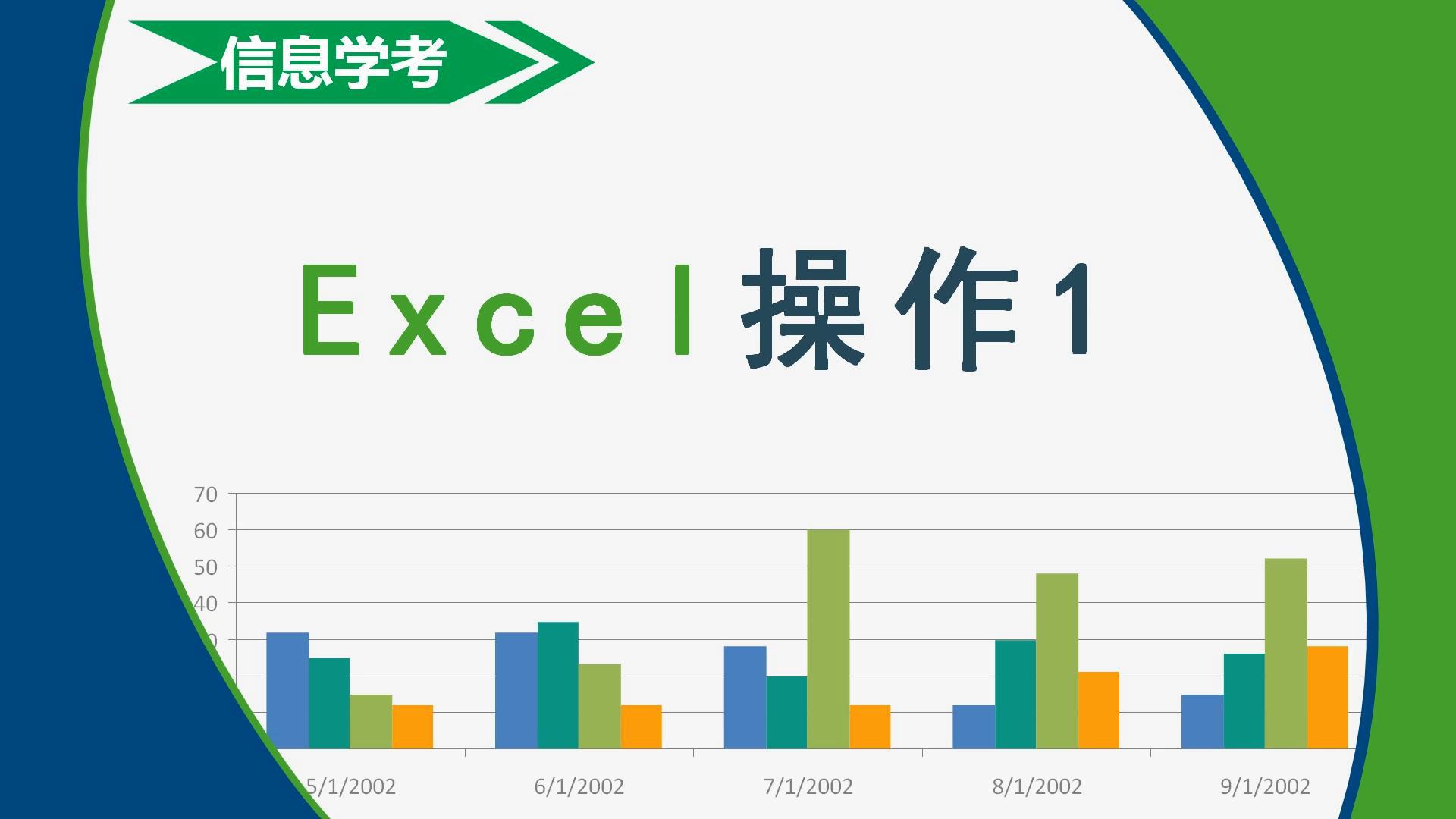
2012年河北消息职称练习系统excel操作1
2012年职称计算练习系统,excel操作题 1操作演示。信息技术学业水平测试匮excel 的考查范围与原来的职称计算机考试基本相同,职称计算练习系统的按步评分功能可以很好的帮助我们掌握相关知识。
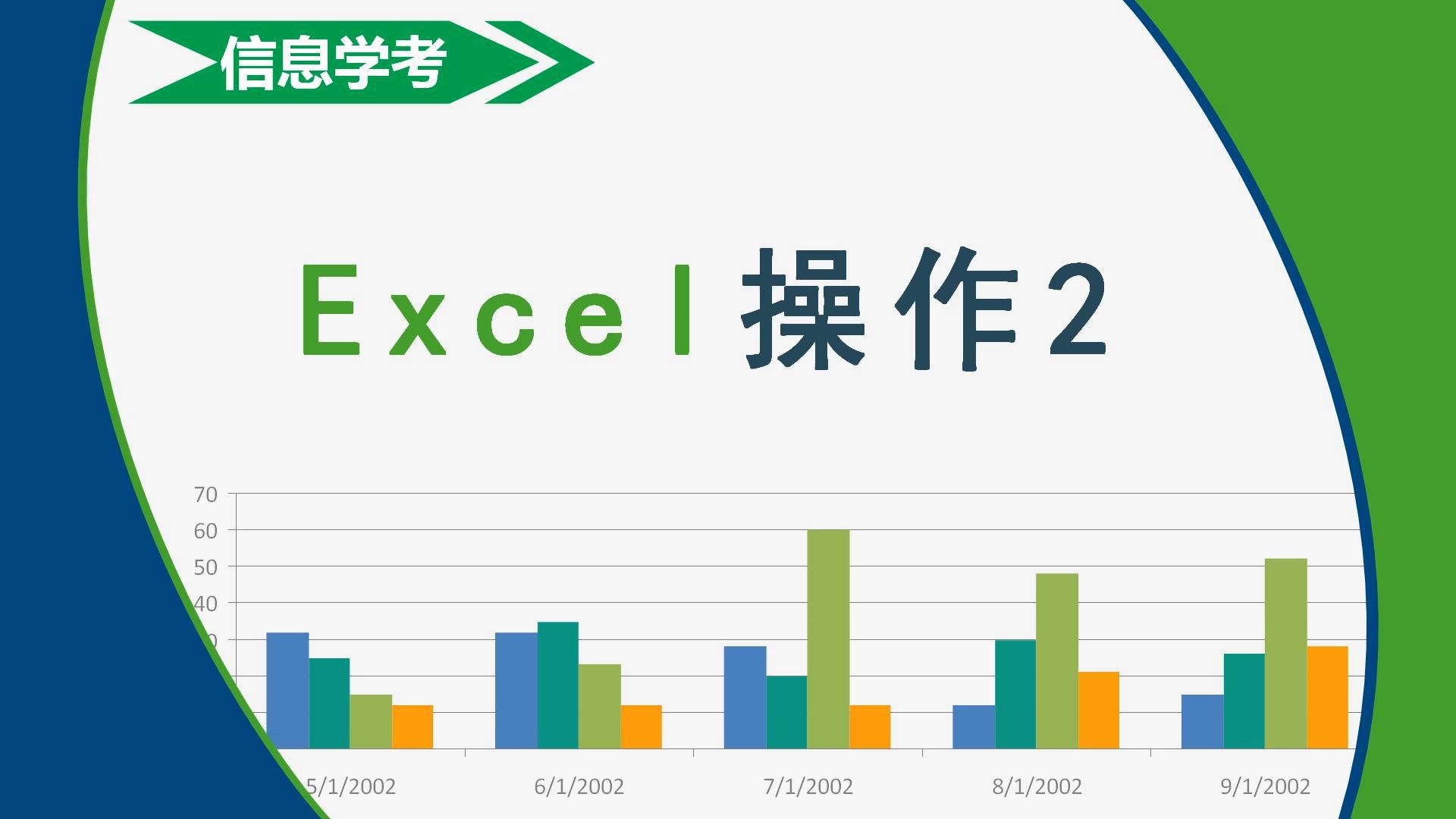
2012年河北消息职称练习系统excel操作2
2012年职称计算练习系统,excel操作题 2操作演示。信息技术学业水平测试匮excel 的考查范围与原来的职称计算机考试基本相同,职称计算练习系统的按步评分功能可以很好的帮助我们掌握相关知识。
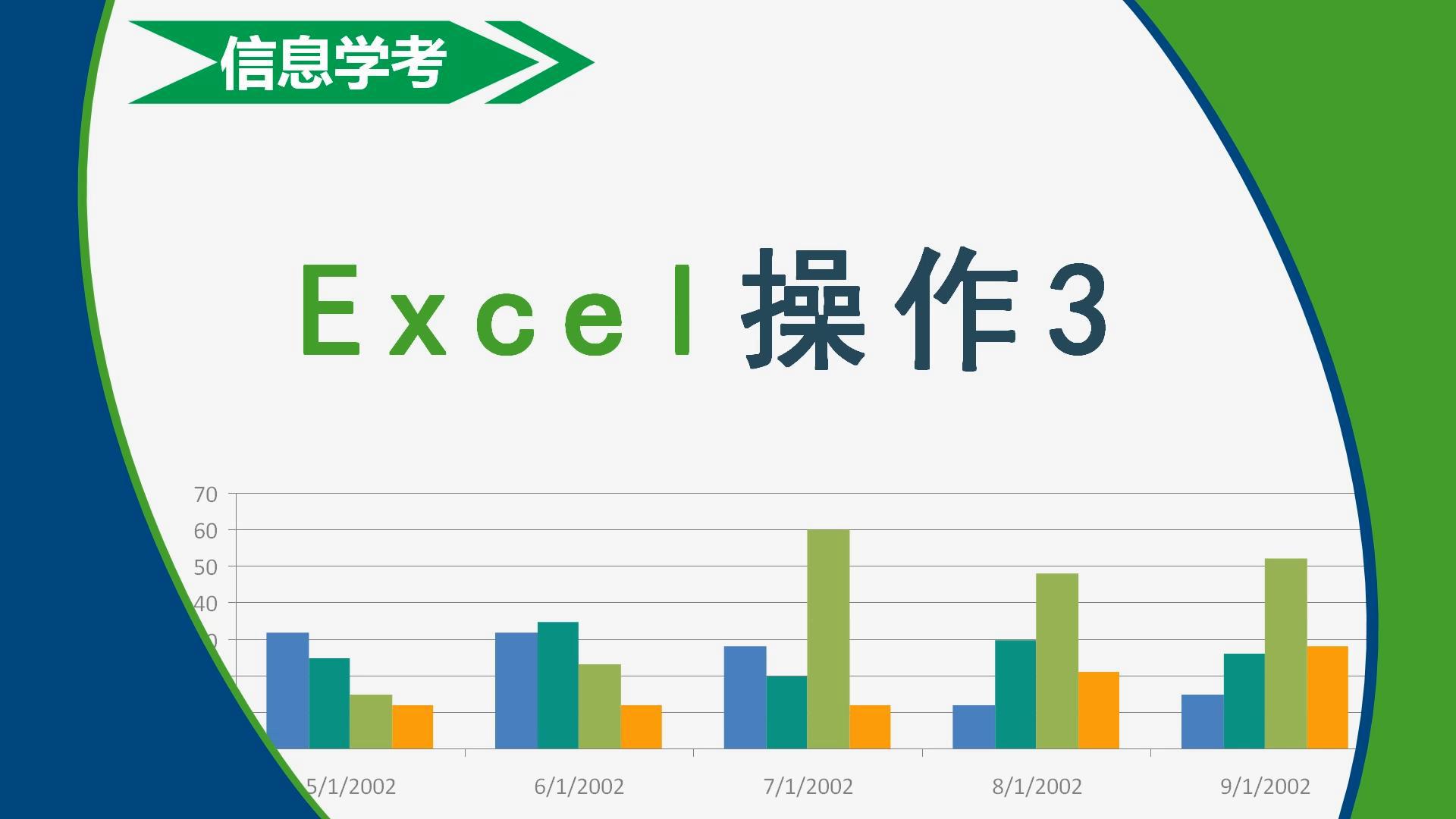
2012年河北消息职称练习系统excel操作3
2012年职称计算练习系统,excel操作题 3操作演示。信息技术学业水平测试匮excel 的考查范围与原来的职称计算机考试基本相同,职称计算练习系统的按步评分功能可以很好的帮助我们掌握相关知识。
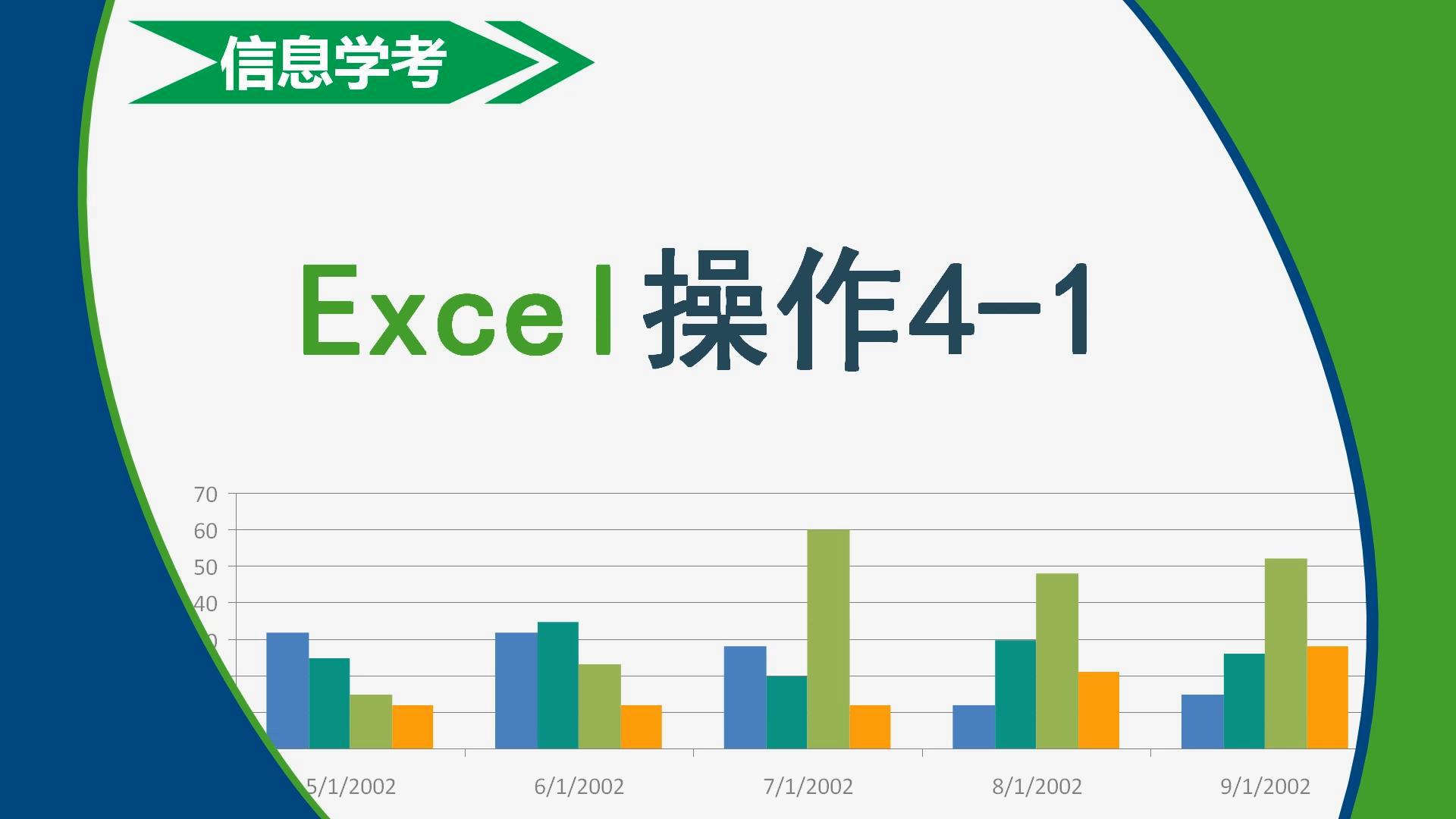
2012年河北消息职称练习系统excel操作4-1
2012年职称计算练习系统,excel操作题 4-1操作演示。信息技术学业水平测试匮excel 的考查范围与原来的职称计算机考试基本相同,职称计算练习系统的按步评分功能可以很好的帮助我们掌握相关知识。
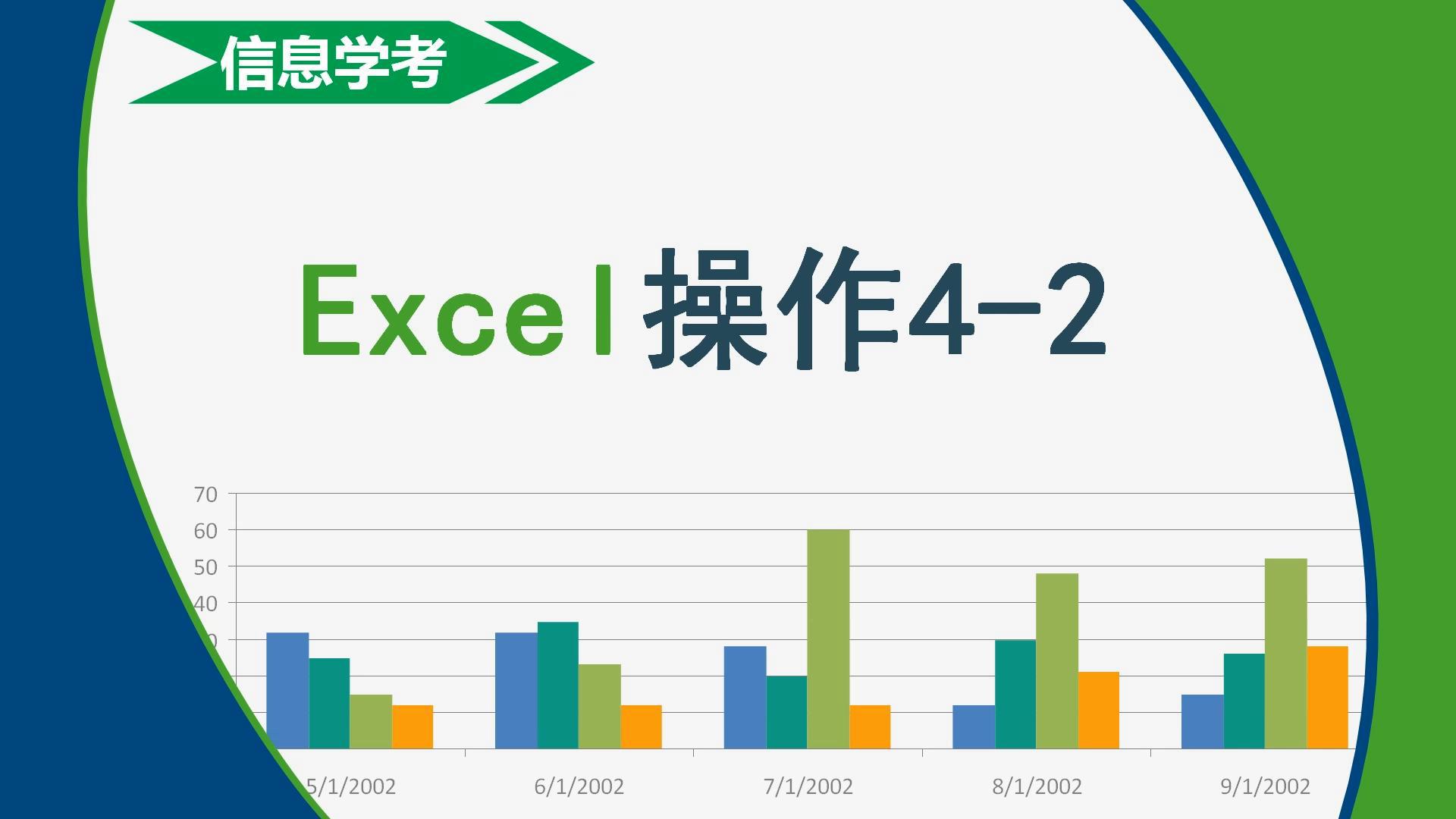
2012年河北消息职称练习系统excel操作4-2
2012年职称计算练习系统,excel操作题 4-2操作演示。信息技术学业水平测试匮excel 的考查范围与原来的职称计算机考试基本相同,职称计算练习系统的按步评分功能可以很好的帮助我们掌握相关知识。
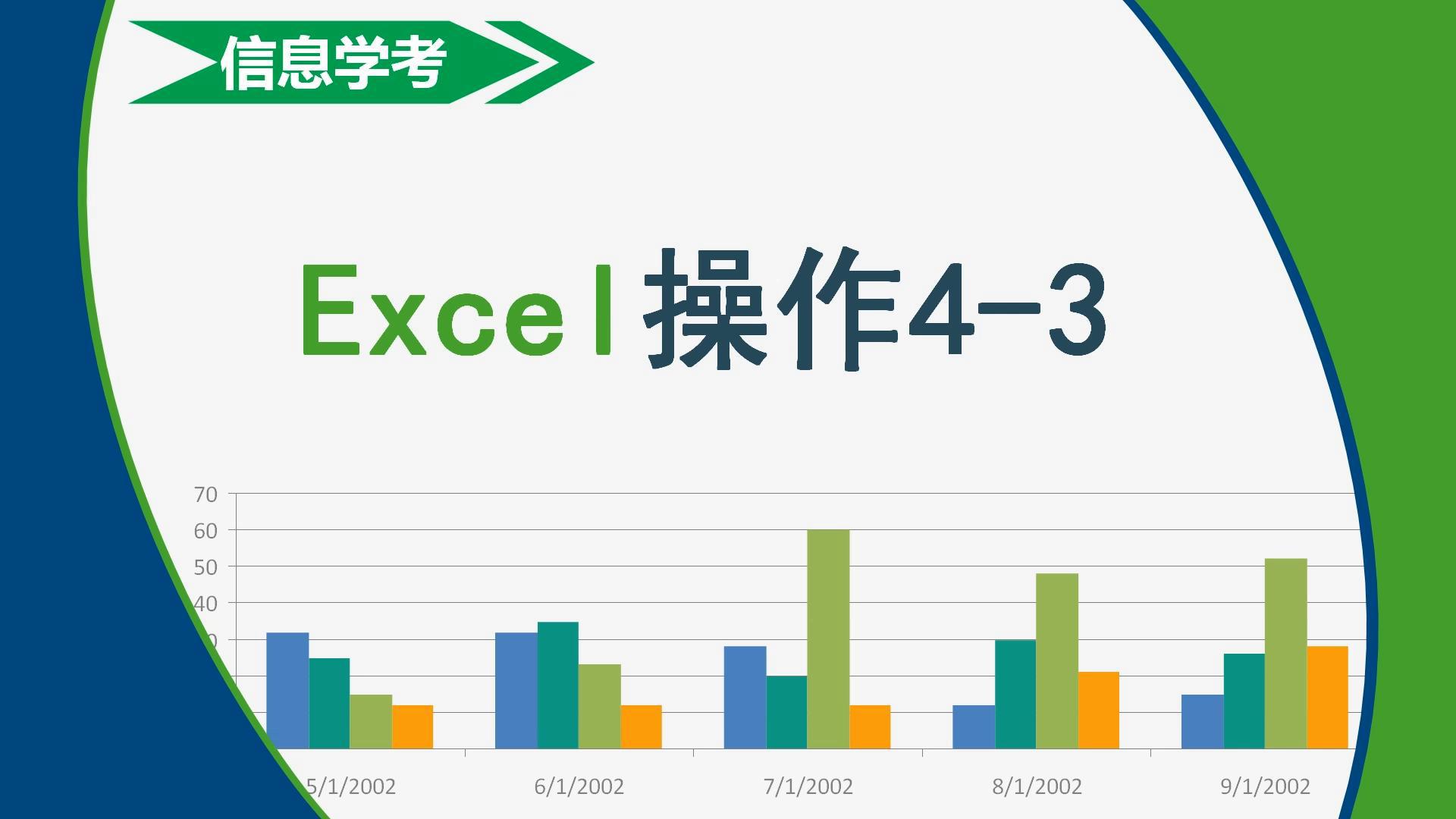
2012年河北消息职称练习系统excel操作4-3
2012年职称计算练习系统,excel操作题 4-3操作演示。信息技术学业水平测试匮excel 的考查范围与原来的职称计算机考试基本相同,职称计算练习系统的按步评分功能可以很好的帮助我们掌握相关知识。
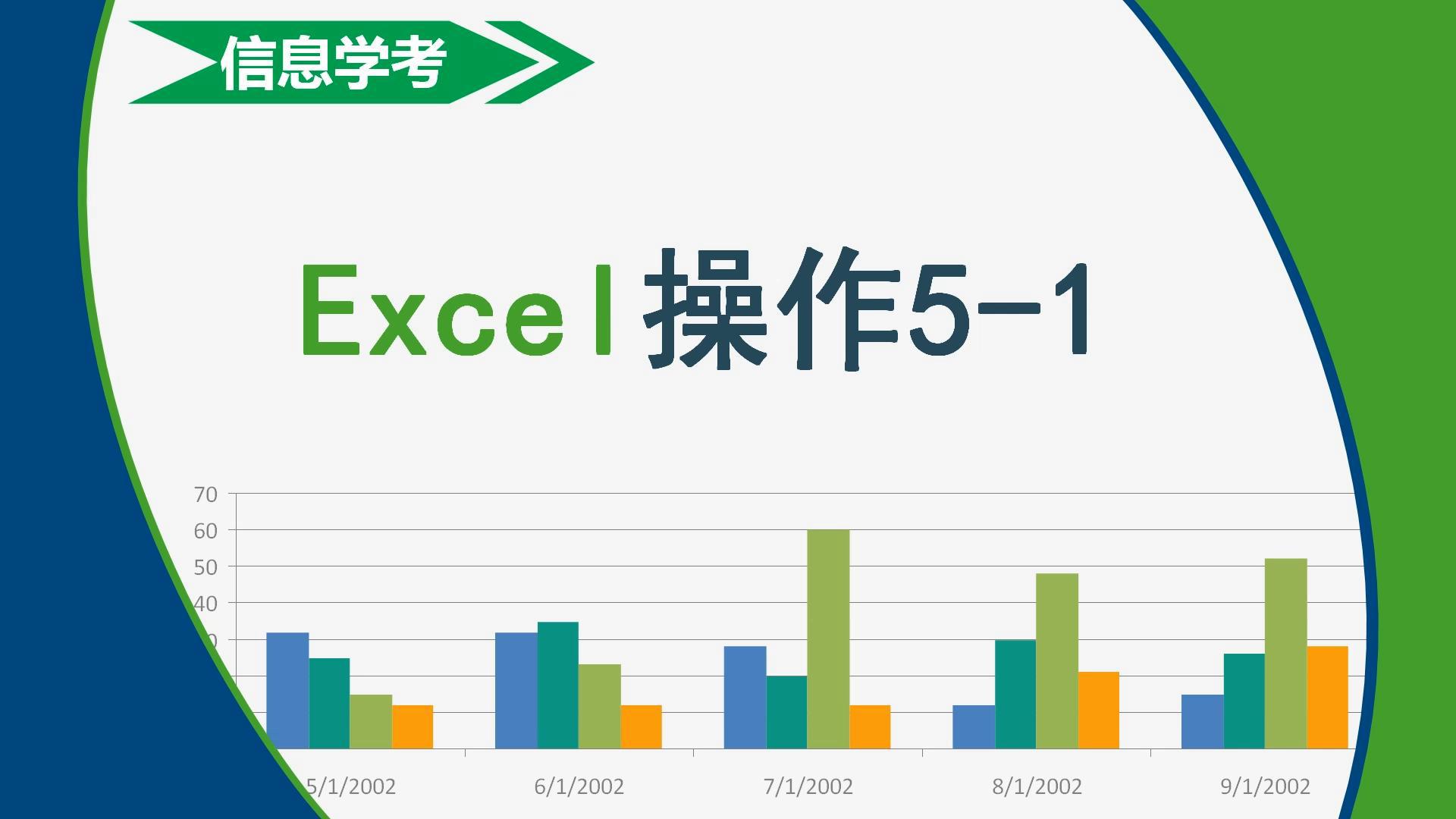
2012年河北消息职称练习系统excel操作5-1
2012年职称计算练习系统,excel操作题 5-1操作演示。信息技术学业水平测试匮excel 的考查范围与原来的职称计算机考试基本相同,职称计算练习系统的按步评分功能可以很好的帮助我们掌握相关知识。
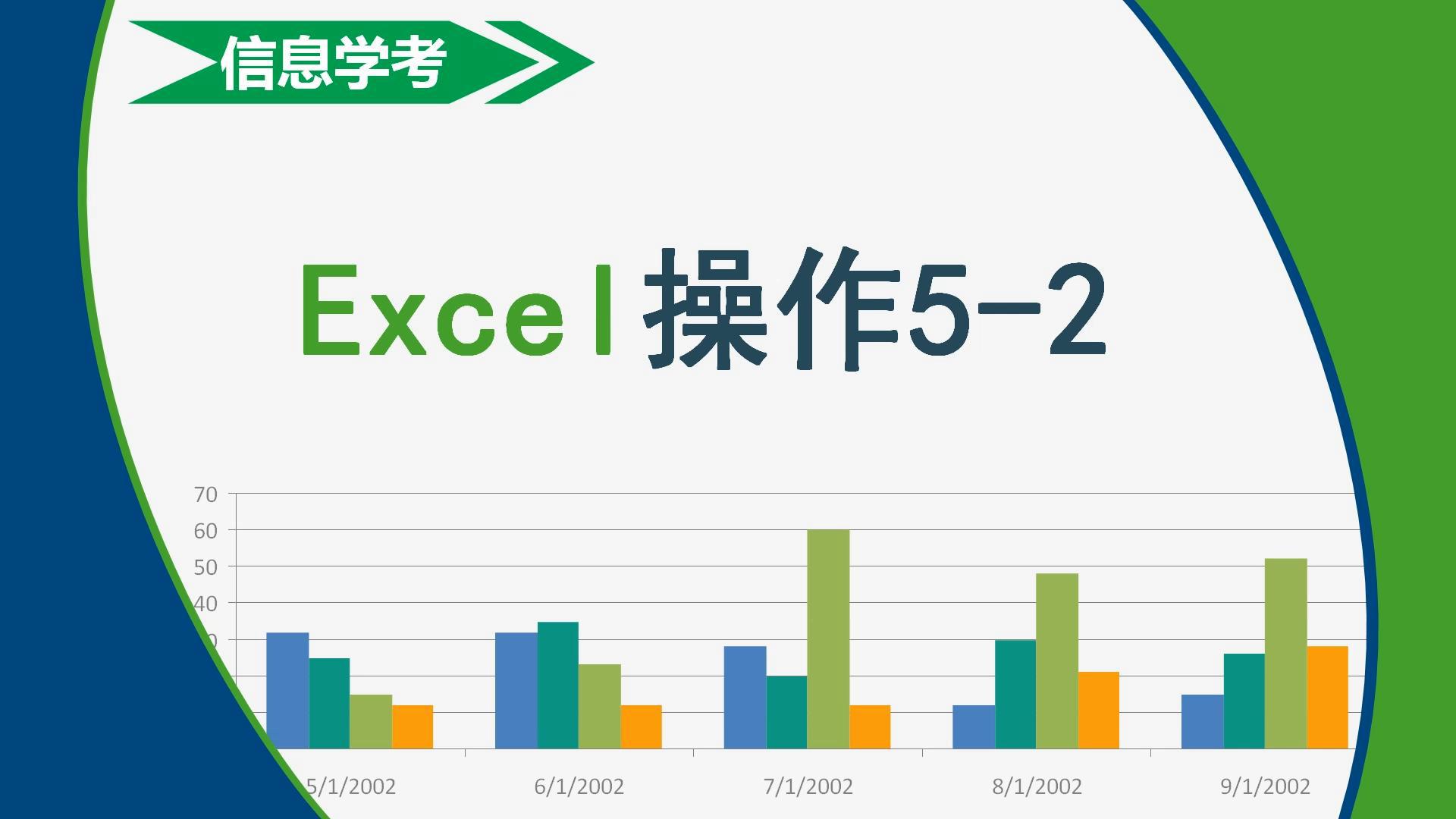
2012年河北消息职称练习系统excel操作5-2
2012年职称计算练习系统,excel操作题 5-2操作演示。信息技术学业水平测试匮excel 的考查范围与原来的职称计算机考试基本相同,职称计算练习系统的按步评分功能可以很好的帮助我们掌握相关知识。
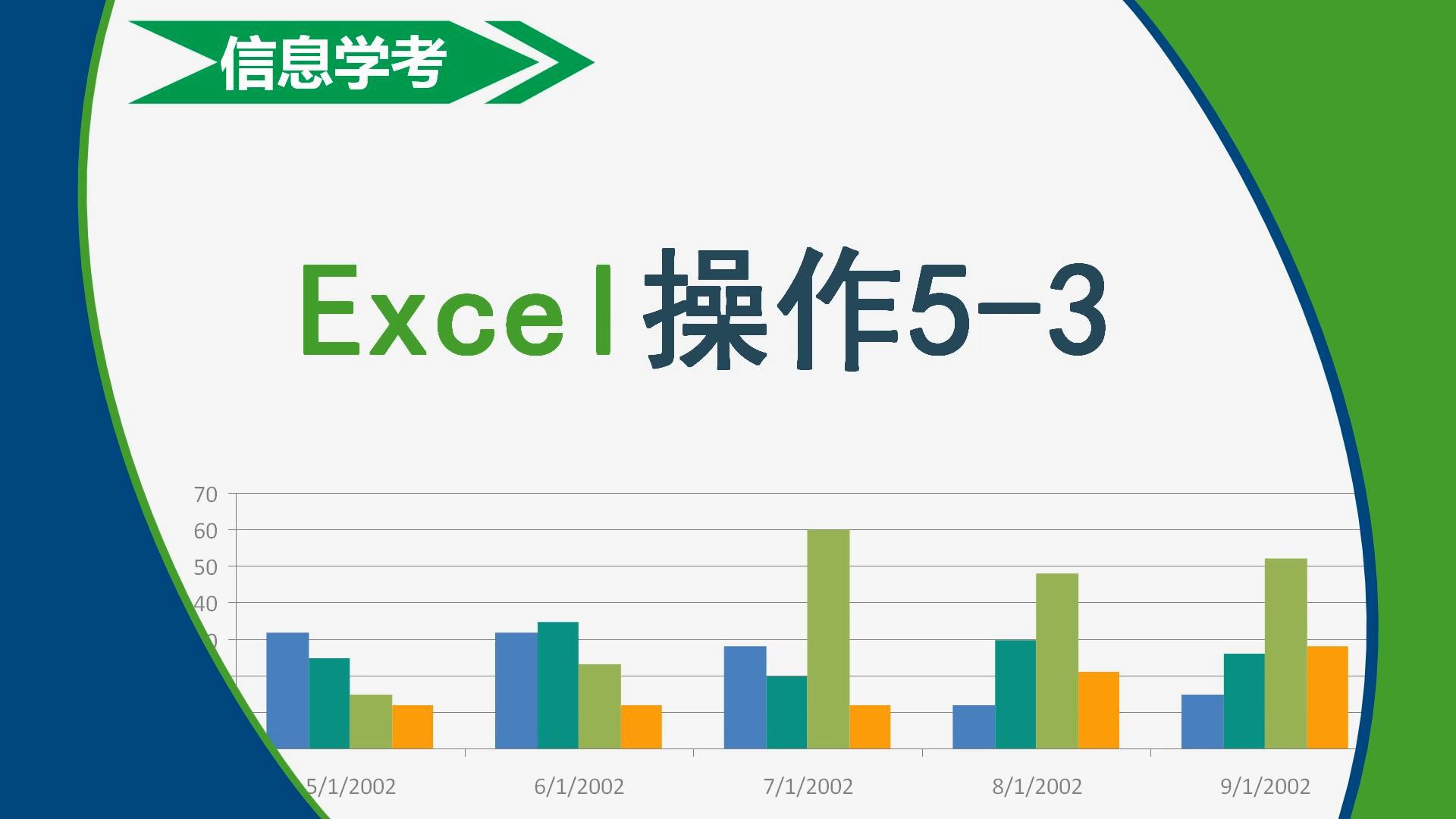
2012年河北消息职称练习系统excel操作5-3
2012年职称计算练习系统,excel操作题 5-3操作演示。信息技术学业水平测试匮excel 的考查范围与原来的职称计算机考试基本相同,职称计算练习系统的按步评分功能可以很好的帮助我们掌握相关知识。

太极重命名单文件版
太极重命名是网友开发的一款批量重命名软件,原创,碾压市面上90%批量改名、批量重命名软件,支持文件夹、视频、图片、音乐、txt文档、Excel、Word、PPT等office三件套、rar、zip、7z等压缩包等一系列重命名!

河北省职称计算机模拟练习系统
河北省高中信息技术学业水平测试中word和excel考查的知识点和职称计算机考试的考查范围基本相同,而职称计算机模拟练习系统可以实现按步评分,对我们自习练习帮助很大!

excel数据分栏
我们经常遇到只有几列却有很多行的excel表,打印时只有窄窄的一条,这时我们就需要分栏了。如果用复制粘贴或word分栏虽然简单,但只要数据改变都要重新操作。今天我分享给大家一个用excel公式分栏的方法,制作好分栏模板,无论数据怎么变化都不怕了!

快速拆分合并单元格并填充数据
我们在处理Excel时常常会遇到一种情况,就是像班级、部门这样的信息有人习惯把它们做成合并的单元格,后面对应一行或多行本班级本部门的信息,这样合并的单元格在数据处理时是很不方便的,我们需把把合并的单元格拆分成独立的单元格,并填充对应的信息。

制作一个自己小帐本
生活工作中我们很多人可能都有记账的习惯,今天我们就用Excel做一个自己的小帐本。打开帐本时要输入密码,如果密码不正确就无法打开,这样保证了帐本的私密性。帐本分明细帐和总帐两张表,在总帐我们可以设置收入支出项目,并实现按项目实时汇总,而且还有核对功能,如果明细帐表中的收入或支出项目与总帐表中的项目不一致,会自动给出提示。明细帐表中输入日期,序号就会自动生成,收入和支出项目从下拉列表中选择,输入摘要、金额,余额会自动计算更新。

Word表格自动填充序号
很多人可以会有这样的想法:word中的表格序号为什么不能像excel中那样自动填充呢?其实word确实不能像excel那样方便灵活的填充序号,但word的编号功能也很强大,基本能满足我们一般情况序号填充的需求,不但可以自动填充,也可以选择样式,而且数据变化时还能自动调整。

Excel公式不计算了怎么办
你是否也遇到过这种情况:用excel进行计算时,第一个公式没有问题,但双击填充柄填充时,所有的结果都一样,都是第一个的结果。其实这并不是excel出了什么问题,而是excel选项中工作簿计算设置的问题。

excel自定义序列排序
排序,顾名思义,就是让数据按照一定的顺序排列。工作、生活中的排序应用随处可见,比如对考试成绩从高到低排序、按部门对人员排序、按姓氏笔画对领导姓名排序等等。在excel中我们可以进行升序或降序排序,但如果我们想按职称排序(高级教师—一级教师—二级教师)怎么办呢?这时就需要用到自定义序列排序了。

excel快速合并多列单元格
我们在处理Excel时常常会遇到一种情况,就是像班级、部门这样的信息有人习惯把它们做成合并的单元格,前面对应的序号都时相同几行单元格的合并,如果一个个去合并单元格会很麻烦,其实这样相邻几列合并单元格,还是有比较简单的方法。

office没有开发工具怎么办
我们在用office软件有时需要用到开发工具,比如我们需要在ppt中插入flash动画,但如果你的软件没有开发工具怎么为呢?其实我们可以通过选项进行设置,word、excel、PowerPoint都一样。

excel合并单元格填充序号
Excel序号填充我们都很熟悉,前面我们讲过智能序号还有降序序号,但是如果我们要填充序号的列里面有合并单元格时,我们要如何填充序号呢?

深度隐藏excel工作表
我们都知道在excel中鼠标选中工作表后“右键—隐藏”,就可以将当前excel工作表隐藏,我们在工作表标签栏上“右键—取消隐藏”,是可以看到隐藏的工作表,并可以取消隐藏工作表的。这只是普通隐藏,今天我们讲一下工作表深度隐藏的方法。

Excel字符串截取函数
字符串提取是我们经常用到的一个操作,在Excel中我们利用left、mid、right函数可以轻松的实现字符串提取操作。

excel身份证号码识别男女
我们知道身份证号码一共18位,从左边开始依次是2位的省、2位的市、2位的县区、4位的年、2位的月、2位的日,最后一位是校验码,第17位(右数倒数第二位)表示性别,如果倒数第二位为奇数,则为男性,否则为女性。

excel身份证号码提取日期
如果我们知道身份证号码,就可以很轻松的提取出生日期,并按需要的格式显示。我们知道身份证号码一共18位,从左边开始依次是2位的省、2位的市、2位的县区、4位的年、2位的月、2位的日,最后一位是校验码,第17位(右数倒数第二位)表示性别,如果倒数第二位为奇数,则为男性,否则为女性。

excel身份证号码计算年龄
如果我们知道身份证号码,就可以很轻松的提取出生日期,并可以按需要计算出年龄,包括年减年的虚年(虚岁)和必须过生日的整年(周岁)。我们知道身份证号码一共18位,从左边开始依次是2位的省、2位的市、2位的县区、4位的年、2位的月、2位的日,最后一位是校验码,第17位(右数倒数第二位)表示性别,如果倒数第二位为奇数,则为男性,否则为女性。

excel判断身份证号码是否正确
我们在日常工作中有时会需要收集学生的信息,如果其中身份证号输错的话往往会带来很大的麻烦。其实身份证号本身是可以校验的,原理和公式这里就一不多说,大家感兴趣的话可以上网去查询一下,我们直接上公式,实例可以直接到我的网站去下载。

excel以厘米为单位设置行高列宽
我们在日常工作中常常会需要精确设置excel的行高和列宽,但我们知道excel默认的行高的单位是磅,列宽的单位是字符,而我们生活常用的单位是厘米。今天我们就看一下excel以厘米为单位设置行高列宽的操作方法。

用Excel制作A4米字格书法纸
写一手好字真的很重要,而要练字就要用到书法纸,就是我们常说的米字格练字贴,今天我就教大家用excel制作A4米字格书法纸。

Excel创建数据透视表
数据透视表是一个数据分析利器,可以快速实现对复杂数据的分析任务,从而创建具有不同意义的业务报表。我们只需单击几下鼠标甚至根本不需要公式,即可在几秒钟内快速创建出一份非常专业的数据报表。报表创建后,我们还可以通过拖动字段来随意改变报表的布局结构。数据透视表是可能是EXCEL最为强大的工具,以后我们会安排专题详细的讲解数据透视表的操作和技巧,今天我们讲的只是数据透视表的基本使用方法,希望起到抛砖引玉的作用。

excel文本与日期相互转换
在日常工作中我们经常使用一种8位文本格式的日期,这与excel中常用的日期格式不同,在数据处理时很不方便。今天我们就还看一下文本日期与日期如何相互转换。

excel用函数给文本分列
我们在使用excel时会经常遇到从某些应用中导出的数据,它们有时会把多列数据放到一列中间用分隔符进行分隔。我们可以用是“数据-分列”的方法进行分列,为种方法比较简单但是数据变化时还要重新分列,今天我们讨论一下用函数进行分列的方法,这适合我们做数据分析模板时用,一次设置完成后,粘贴原始数据,分列自动完成。

搞定excel数据自动分栏
我们经常遇到只有几列却有很多行的excel表,打印时只有窄窄的一条,这即不美观,又浪费纸张,这时我们就需要分栏了。如果用复制粘贴或word分栏虽然简单,但只要数据改变都要重新操作。今天我分享给大家一个用excel公式分栏的方法,制作纵向和横向两种分栏模板,无论数据怎么变化都不怕了!

exce公式搞定账务金额拆分
在财务处理中,我们常常需要把一个金额拆分到多个对应的单元格中,比如支票或差旅报销单等,今天我们就来看一下如何利用Excel公式来实现财务中数字金额的拆分。

找出word文档中不重复文字
如果我们想知道一个word文档中都使用了哪些不重的文字,应该怎么办?今天我们就来解决这个问题!

excel制作自动关联的查询列表
以前我曾经作过一期《自动关联的下拉列表》的视频,有个粉丝看过视频后询问能不能实现自动关联的查询列表,两者区别是一个以下拉列表的形式显示内容,一个是将所有内容都显示出来,为此我制作了这期视频!

excel内容变成E+怎么办?
我们在使用excel可能都遇到过这种情况,就是某些单元格的内容不能正常显示,变成了E+这种形式,这时应该怎么办呢?

excel自动扩展合计区域
我们在excel制作表格后,一般会把最后一行作为合计行,但我们发现如果有数据最后一行插入新行,新行并不会参与合计计算,我们还要重新处理合计的公式,如果不小心忘记了这一点,数据就会出错!今天我们就来研究一下如何实现Excel自动扩展合计区域。

快速处理excel跨行合并的单元格
我们在使用excel时,经常会遇到一些跨行合并的单元格,这些单元格严重影响我们处理数据的工作,今天我们就来看一下如何快速处理excel跨行合并单元格。

excel批量插入图片到对应单元格
我们在使用excel时,经常会遇到一些跨行合并的单元格,这些单元格严重影响我们处理数据的工作,今天我们就来看一下如何快速处理excel跨行合并单元格。

excel找回消失的0
我们在使用excel可能都遇到过这种情况,就是在单元格中输入0确定后,0就会消失了,这是怎么回事呢?

